-
Rachel
VERSION PERSONAL
Paisaje : VALYSCRAPPASSION
Mujer : KRYS

Tutorial traducido con la autorización de
BIJOUNET-GRAPHISME

AVISOS DE BIJOUNET
Este tutorial es una creación personal
Cualquier semejanza con otro sería pura coincidencia
Está estrictamente prohibido copiar este tutorial
y/o distribuirlo por la Red (foros, grupos, etc)
Si desean presentar mis tutoriales en su propio Foro
les agradezco me pidan la autorización por adelantado
Está prohibido quitar las firmas de los tubes
incluidos en el material, cambiar el nombre o modificarlos
Respetemos el trabajo de los tuberos
Los creadores de los tubes en mis tutoriales
me otorgaron permiso para utilizarlos
Otros tubes provienen de mis búsquedas por la Red …
Si uno de los tubes les pertenece, avísenme en cuanto antes
para poder incluir un enlace hacia su blog

Tutorial creado con PSPX7

ATENCIÓN
Si desean recuperar los antiguos efectos “Imagen/Espejo”
e “Imagen/Voltear de las versiones anteriores al PSPXV,
les invito se pasen por aquí para instalar los efectos
en las versiones X5 y siguientes
Encontrarán también el gradiente adecuado
“Premier Plan-Arrière Plan” (“Primer Plano-Fondo”)

MATERIAL
Pinchar en el banner de Bijounet
para llegar a la página del tutorial original
y descargar de allí el material

FILTROS
AAA Frame / Foto Frame
Scribe
Italian Editor

PALETA DE COLORES (incluida en el material)


PREPARACIÓN
Colocar la selección en la carpeta adecuada de su PSP
Abrir la máscara y minimizarla

1 – Abrir un archivo nuevo transparente de 900 x 600 pixeles
Selecciones / Seleccionar todo
Copiar y pegar en la selección la imagen “Fond Q6KX61”
Selecciones / Anular selección
Capas / Nueva capa de trama
Llenar la capa de color blanco
Capas / Nueva capa de máscara a partir de una imagen

Efectos de los bordes / Realzar
Capas / Fusionar grupo
Modo de mezcla = Luz fuerte
Opacidad de la capa a 80%
Capas / Fusionar hacia abajo
2 – Selecciones / Cargar selección desde disco
“bij rachel01”
Capas / Nueva capa de trama
Copiar y pegar en la selección el tube del paisaje
Selecciones / Anular selección
Ajustar / Nitidez / Enfocar más
3 – Activar la capa de abajo
Capas / Duplicar
Filtro Unlimited / Scribe / 4way mirror

Capas / Fusionar hacia abajo
4 – Imagen / Tamaño del lienzo
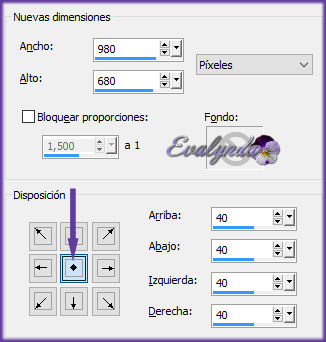
Llenar la parte transparente con el color # 90ded9
5 – Capas / Nueva capa de trama
Selecciones / Seleccionar todo
Copiar y pegar en la selección la imagen “Fond 4FOV”
Selecciones / Modificar / Contraer de 40 pixeles
Selecciones / Invertir
Editar / Borrar
Modo de mezcla = Superposición
Opacidad de la capa a 75%
6 – Capas / Fusionar visibles
Imagen / Añadir bordes de 2 pixeles # 2b303e
Selecciones / Seleccionar todo
Imagen / Añadir bordes de 50 pixeles de color blanco
Selecciones / Invertir
Copiar y pegar en la selección la imagen “Fond Q6KX61”
Filtro Italian Editors Effect / Picture in Picture

Selecciones / Anular selección
7 – Copiar y pegar el tube de los jarrones
Borrar la firma
Con la Herramienta Seleccionar área en modo rectángulo
Seleccionar el jarrón pequeñito
Editar / Borrar
Nos quedamos con el jarrón grande
Imagen / Espejo
Colocar a la izquierda según resultado final
Ajustar / Nitidez / Máscara de desenfoque

Aplicar una sombra negra -2 / 2 / 80 / 2
Capas / Duplicar
Activar la capa original
Efectos de textura / Mosaico de vidrio
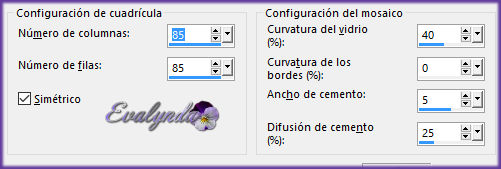
Activar la capa de arriba
Capas / Fusionar hacia abajo
8 – Copiar y pegar el tube de la mujer
Imagen / Espejo
Colocar a la derecha
Capas / Duplicar
Activar la capa original
Efectos de textura / Mosaico de vidrio
con los ajustes del paso anterior
Activar la capa de arriba
Capas / Fusionar hacia abajo
Aplicar una sombra -2 / 2 / 80 / 2 # 90ded9
Capas / Fusionar visibles
9 – Filtro AAA Frame / Foto Frame

10 – Capas / Nueva capa de trama para su firma
Imagen / Añadir bordes de 1 pixel # 90ded9
Imagen / Cambiar el tamaño del diseño completo
a 1000 pixeles de ancho
Guardar en .JPEG
Tutorial escrito el 03/07/2017
Traducido el 18/07/2017

Espero se hayan divertido
como BIJOUNET se divirtió creando el tutorial,
como me divertí yo traduciéndolo para Ustedes

Con mucho placer colocaré sus trabajos
en la Galería especial de esta traducción







